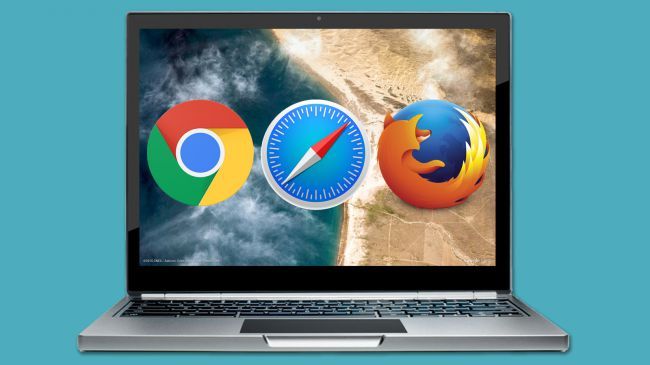הגדר את Macrium Reflect Clone ל- SSD Windows 10
Macrium Reflect הוא בעצם פתרון גיבוי חזק למשתמשים ביתיים ועסקיים, הכולל גם אפשרות לבצע שיבוט כוננים בדיוק כמו ל- Clonezilla. (אם אינכם מכירים, שיבוט כונן הוא למעשה תהליך העתקת כל הסיביות בכונן המקור גם לכונן יעד אחר שווה או גדול יותר). במאמר זה, נדבר על הגדרת Macrium Reflect Clone ל- SSD Windows 10. בואו נתחיל!
טאבלט מחובר אך ללא אינטרנט
למרות שמקריום רפלקט היא למעשה תוכנה בתשלום, היא מציעה גם מהדורה בחינם. שתוכל להשתמש בו בכל פעם שאתה מחליף את הכונן הקשיח (HDD) במחשב לכונן Solid-State חדש (SSD). ואז עליך להעביר את ההתקנה הנוכחית שלך יחד עם כל ההגדרות, האפליקציות והקבצים שלך ללא צורך בהתקנה מחדש ותצורה מחדש גם כן.
במדריך זה תלמדו את הצעדים לשימוש ב- Macrium Reflect כדי לשכפל כונן קשיח עם חלונות 10 התקנה לכונן אחר למעשה.
כיצד ניתן לשכפל כונן קשיח ל- SSD באמצעות Macrium Reflect
השתמש בשלבים פשוטים אלה כדי לשכפל כונן קשיח ל- SSD (או לכל סוג אחר של כונן) באמצעות Macrium Reflect.
התחבר לכונן המשובט
לפני שאתם מתחילים, עליכם לחבר את הכונן החדש ללוח האם של המחשב. התהליך על מנת לחבר כונני כונן קשיח, SSD ו- M.2 מסורתיים יהיה שונה לפי יצרן וגם דגם מחשב. ככזה, הקפד לבדוק כי יצרן המחשבים שלך תומך באתר לקבלת פרטים ספציפיים יותר בפועל.
התקנת Macrium Reflect
עליך להשתמש בצעדים פשוטים אלה כדי להוריד ולהתקין את Macrium Reflect במכשיר שלך:
- ראשית, עליך לפתוח את ה- מקריום רפלקט דף הורדה.
- ואז הקש על שימוש ביתי לַחְצָן.

- הקש על הַבָּא לַחְצָן.
- לחץ על הַבָּא כפתור שוב.
- כעת עליך לקבל את הרישיון להמשך.
- הקש על הַבָּא לַחְצָן.
- בחר את בית אוֹפְּצִיָה.
- הקש על הַבָּא לַחְצָן.
- ואז נקה את רשום התקנה זו של Macrium Reflect אוֹפְּצִיָה.
- הקש על הַבָּא לַחְצָן.
- לבסוף, לחץ על להתקין לַחְצָן.
לאחר שתסיים את ההתקנה, תוכל להמשיך להשתמש ביישום על מנת לבצע את תהליך השיבוט.
כונן משובט יחד עם מקריום רפלקט
עליך להשתמש בשלבים פשוטים אלה כדי לשכפל שני כוננים באמצעות Macrium Reflect ב- Windows 10:
- ראשית, פתח מקריום רפלקט .
- ואז הקש על גיבוי בכרטיסייה בחלונית השמאלית.
- הקש על צור גיבוי לשונית בצד ימין.
- לחץ על שיבט את הדיסק הזה אוֹפְּצִיָה.
- כעת, בקטע יעד, עליכם ללחוץ על הלחצן בחר דיסק לשכפל אליו אוֹפְּצִיָה.

- בחר בכונן היעד (חדש).
- הקש על הַבָּא לַחְצָן.
- הקש על הַבָּא לחץ שוב על מנת לדלג על אפשרות לוח הזמנים.
- לחץ על סיים לַחְצָן.

- לחץ על בסדר לַחְצָן.
- ואז הקש על לְהַמשִׁיך לַחְצָן.

- הקש על סגור לַחְצָן.
הרחב את הכונן המשובט | מקריום משקפים שיבוט ל- SSD
אם כונן השיבוט גדול יותר מהכונן המקורי שהחלפת, אתם תצטרכו להשתמש בחוויית ניהול הדיסק. על מנת להרחיב את עוצמת הקול כדי להפוך את השטח הנוסף לזמין לשימוש.
- אתה צריך לפתוח הַתחָלָה .
- ואז חפש ניהול דיסק והקש על התוצאה העליונה כדי לפתוח את החוויה.
- לחץ לחיצה ימנית על עוצמת הקול (ג :) ובחר את הרחב את עוצמת הקול אוֹפְּצִיָה.
- הקש על הַבָּא לַחְצָן.
- בחר את הדיסק עם מקום שאתה צריך להקצות (בעיקר הגדרות ברירת המחדל).
- הקש על הַבָּא לַחְצָן.

- ואז הקש על סיים לַחְצָן.
לאחר שתשלים את השלבים הפשוטים האלה, נפח הראשי בכונן אמור להתרחב באמצעות השטח שלא הוקצה. זה מגדיל את גודל האחסון.
כיצד ניתן לשחזר את השיבוט בכונן קשיח חדש מקריום משקפים שיבוט ל- SSD
אם שיבטתם את הכונן המקורי לכונן פנימי באמצעות מארז, תוכלו פשוט להתקין את הכונן החדש במחשב האישי וגם להפעיל אותו.
אם אתה מעדיף לשכפל לכונן קשיח חיצוני, תצטרך לעבור כמה צעדים נוספים. על מנת לגרום ל- Windows לעבוד שוב על הכונן החדש בכל פעם שהתקנת אותו. ודא שהמחשב שלך כבוי לפני שתעבור את השלבים הפשוטים האלה.
- ראשית, חבר את ה- כונן חיצוני למחשב המותקן בו כונן קשיח חדש.
- ואז הפעל את מחשב .
- עכשיו הזן את BIOS . זכור שאם המחשב שלך משתמש באתחול מאובטח, יהיה עליך לכבות אותו ב- BIOS לפני שתוכל לאתחל מכונן קשיח חיצוני בפועל.
- כעת גש למחשבי המחשב שלך תפריט אתחול .
- בחר ל אתחול מכונן ה- USB החיצוני .
לאחר מכן Windows 10 יטען כאילו לא החלפת את הכונן, כך שמקריום רפלקט עדיין מותקן גם כן. פתח אותו ולאחר מכן בצע את אותם השלבים כדי לשכפל את הכונן החיצוני שלך גם לכונן הפנימי החדש.
לאחר שתשלים את השיבוט בפעם השנייה, תוכל להפעיל מחדש את המחשב, להסיר את כונן ה- USB ולתת ל- Windows לטעון גם כרגיל.
סיכום
בסדר, כל זה אנשים! אני מקווה שאתם אוהבים את המקריום הזה משקפים שיבוט למאמר SSD וגם מוצאים את זה מועיל לכם. תן לנו את המשוב שלך בנושא. גם אם יש לכם שאלות נוספות ונושאים הקשורים למאמר זה. אז יידע אותנו בסעיף ההערות למטה. נחזור אליך בהקדם.
שיהיה לך יום טוב!